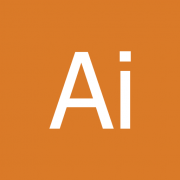最近有很多朋友向我咨询关于ai如何设计渐变色蝴蝶矢量图的问题,今天就为大家介绍ai设计渐变色蝴蝶矢量图的操作方法,希望能够帮助到大家。
ai设计渐变色蝴蝶矢量图的操作方法

1、找一张蝴蝶的图片做绘图参考,用ai打开,按ctrl+2锁定图片。
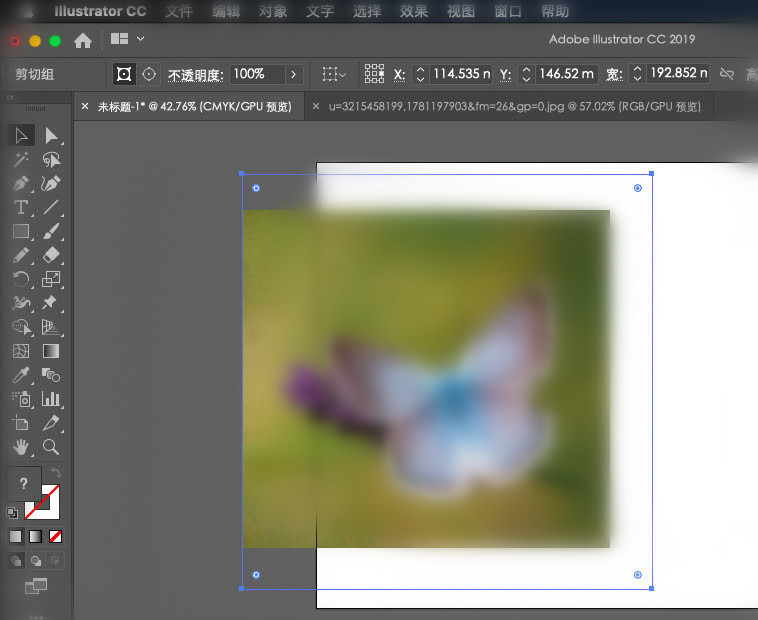
2、用钢笔工具在图片上勾画蝴蝶的轮廓。
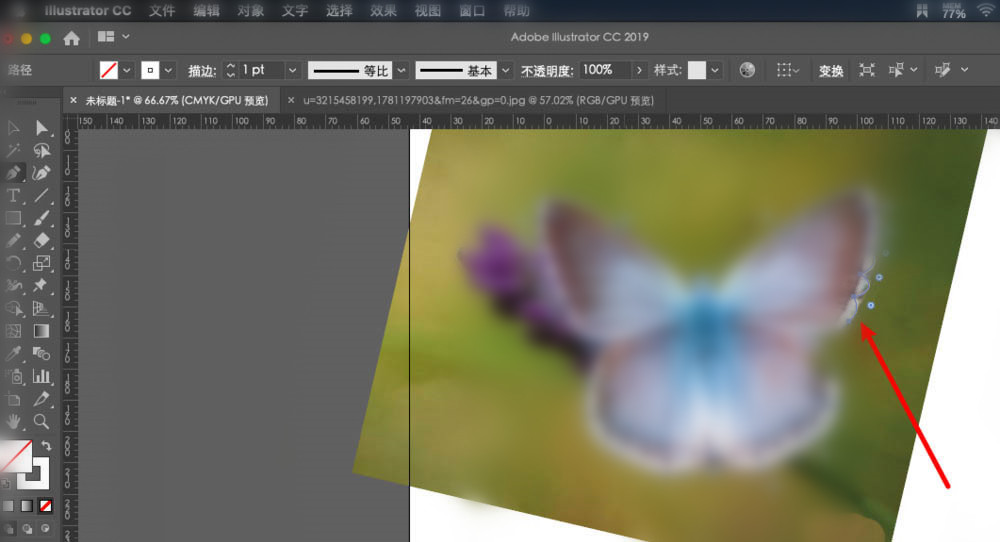
3、给勾画出来的蝴蝶轮廓填充渐变色。复制一层羽化一下,拉大一点放于底层。
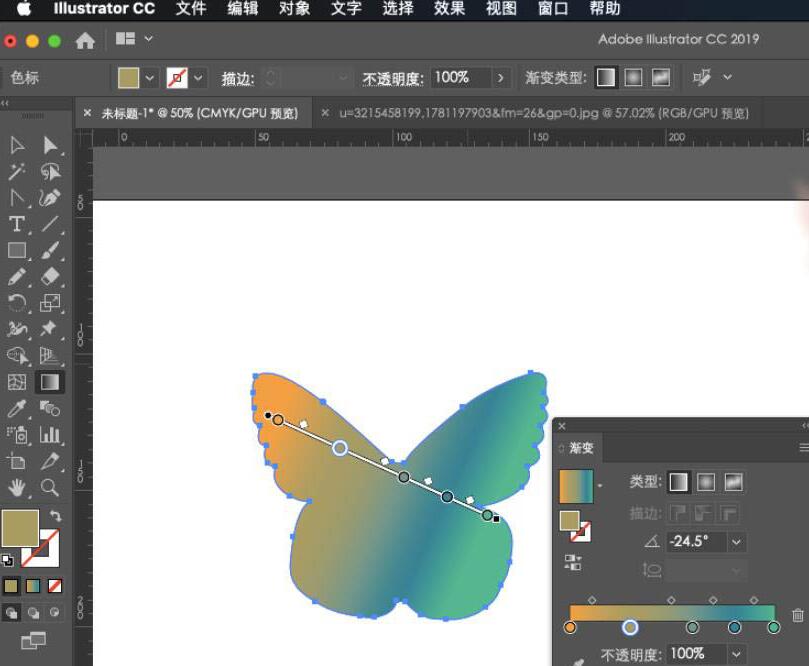
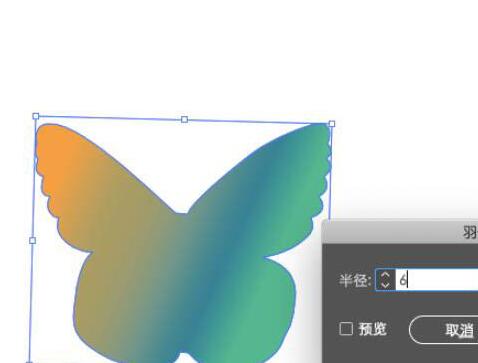
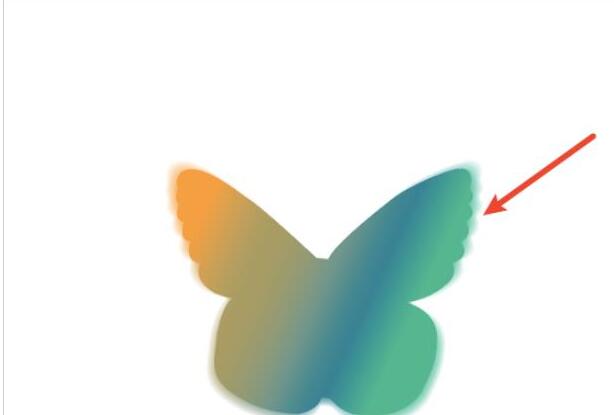
4、复制一层粘贴在前,切换到内部绘图模式,画个椭圆,填充白色,不透明度改为30,柔光模式,做高光。
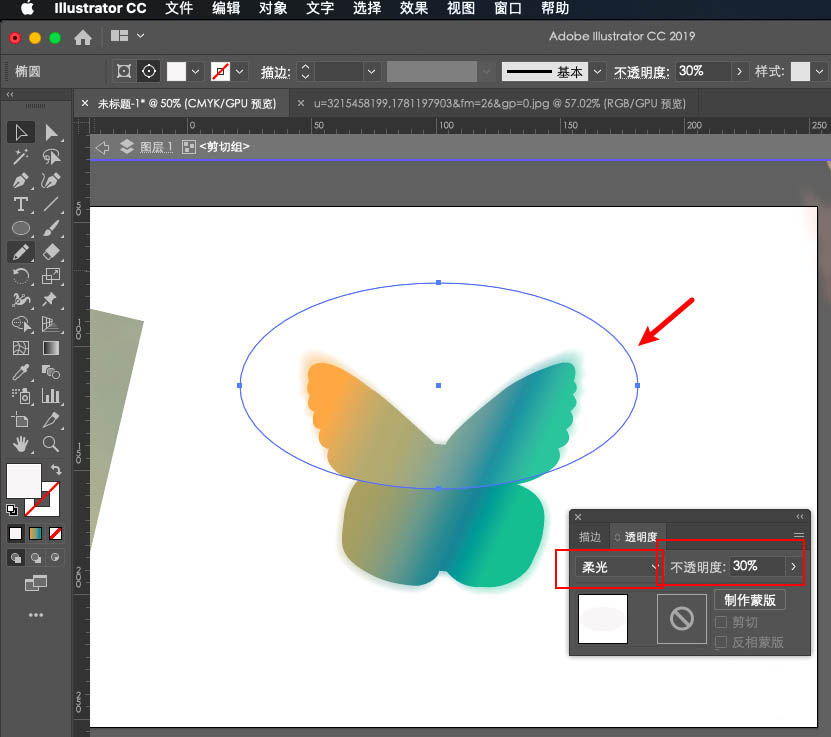
5、将做了高光的那层下移一层,露出原来那层,按ALT+SHIFT等比例缩小,同样再复制一个小的后移一层做羽化,再复制一层做高光。
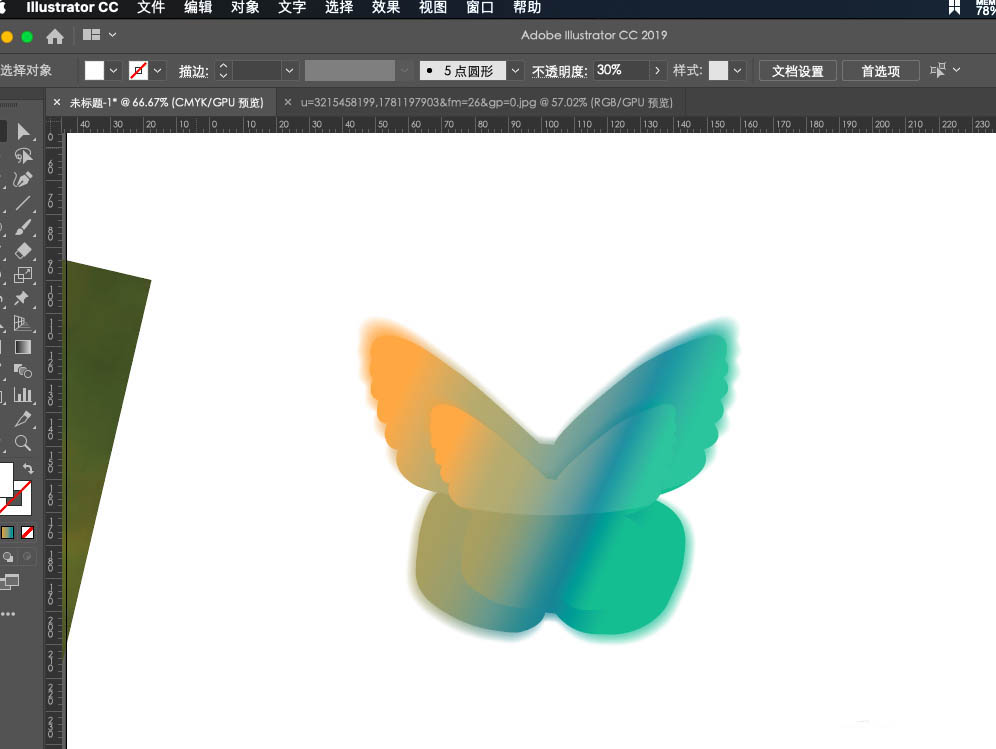
6、用钢笔工具勾画身体部分,触角部分可以先画一条弧线再用宽度工具来变形。
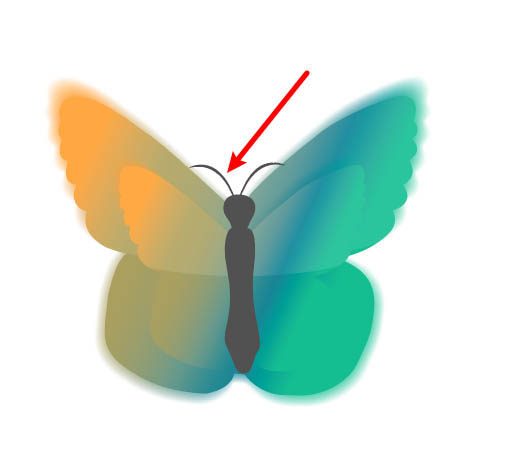
7、给蝴蝶画上装饰性的圆点,就完成了。
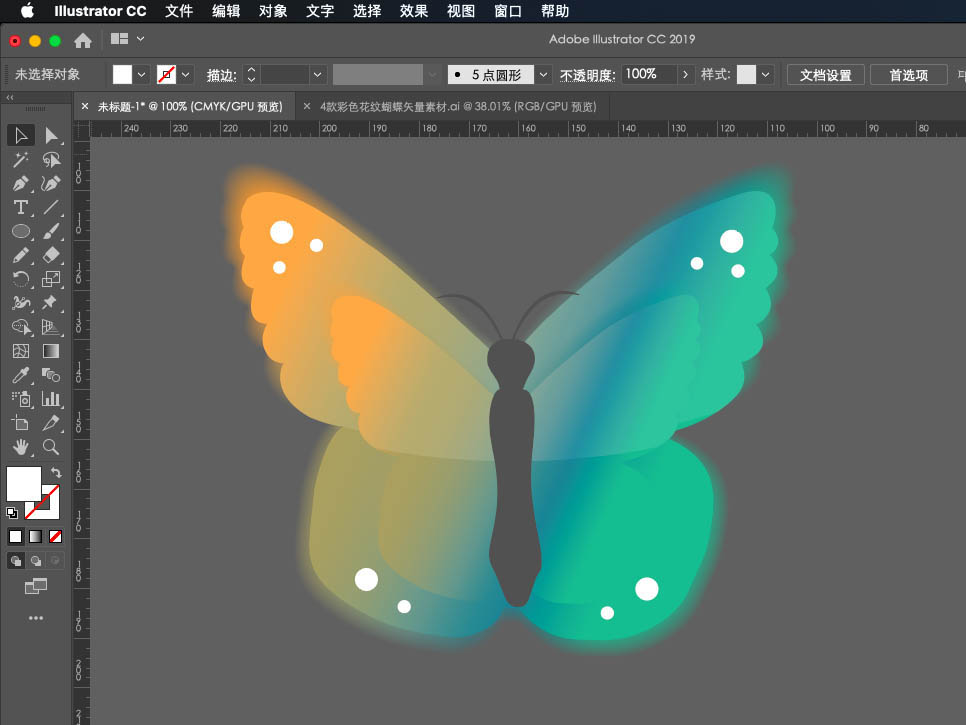
上文就讲解了ai设计渐变色蝴蝶矢量图的操作内容,希望有需要的朋友都来学习哦。